小伙伴们你们知道excel表格怎么把行隐藏或显示呢?今天小编很乐意与大家分享excel表格把行隐藏或显示的操作方法,感兴趣的可以来了解了解哦。
excel表格怎么把行隐藏或显示 excel表格把行隐藏或显示的操作方法
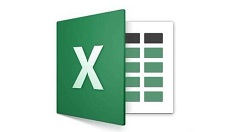
一、打开电脑打开excel工作表格;
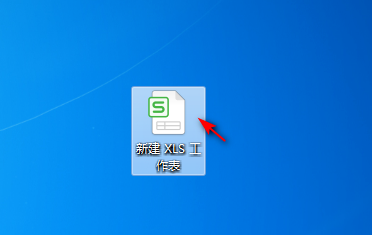
二、点击打开excel新建工作表以后,编辑好任意的数字文本;
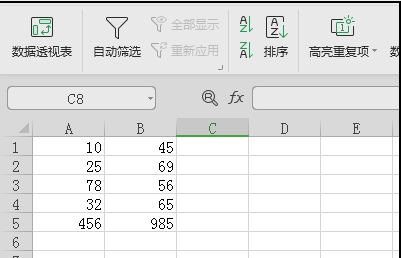
三、选中单元格并点击上方菜单栏中的“数据”命令;
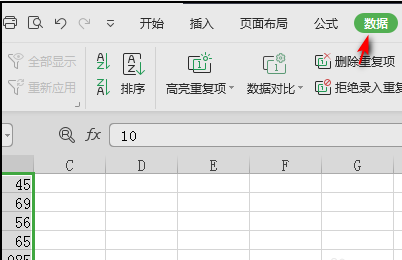
四、在数据界面下找到并点击创建组的命令选项;
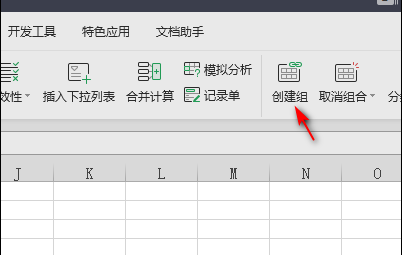
五、此时在单元格的左边就可以点击相应的符号进行显示和隐藏。
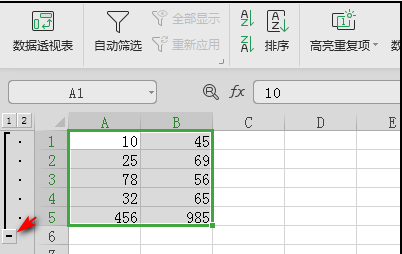
好啦本篇内容分享就到这里了,有帮助到大家吗?希望对你们有所帮助。








